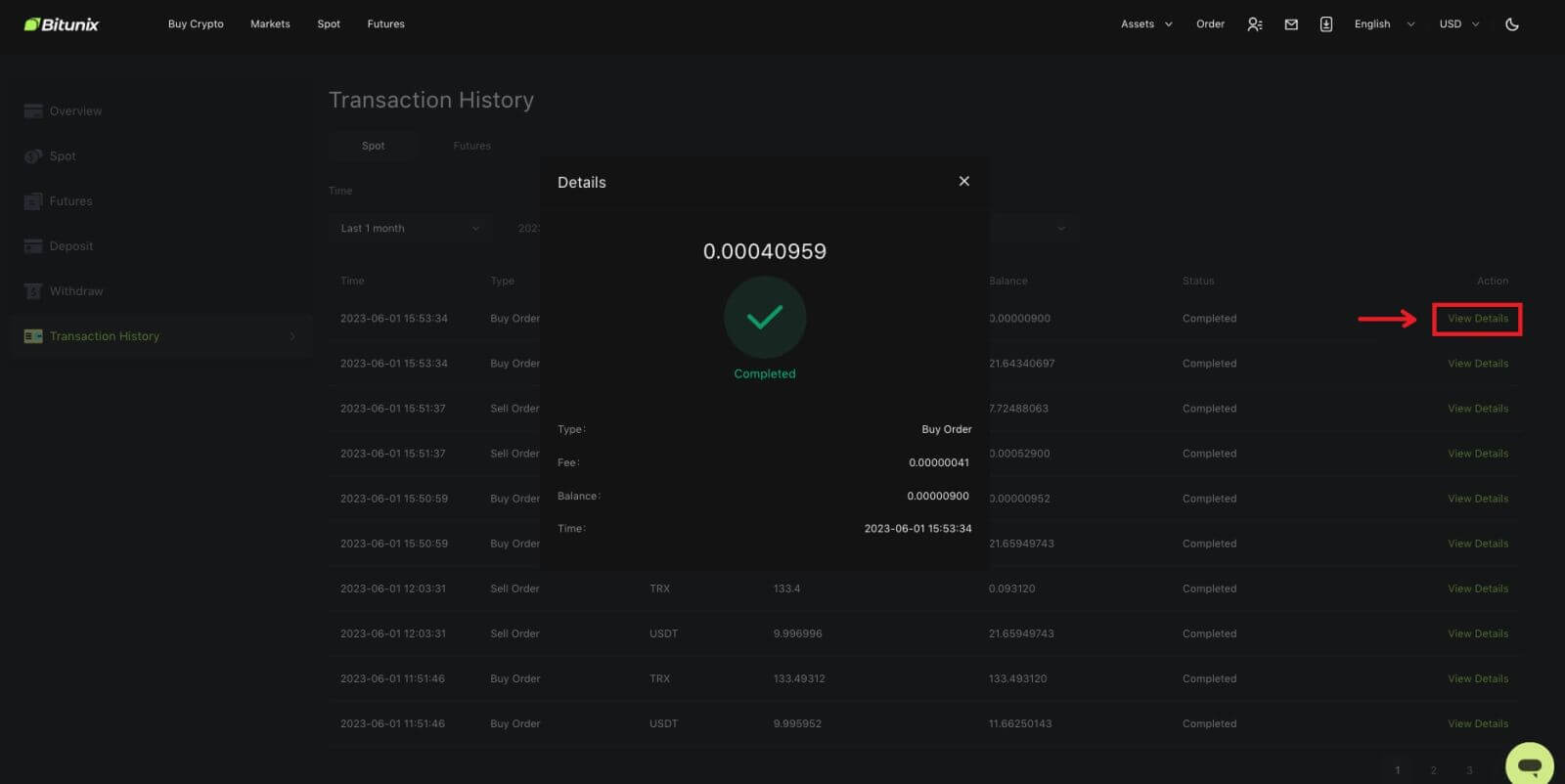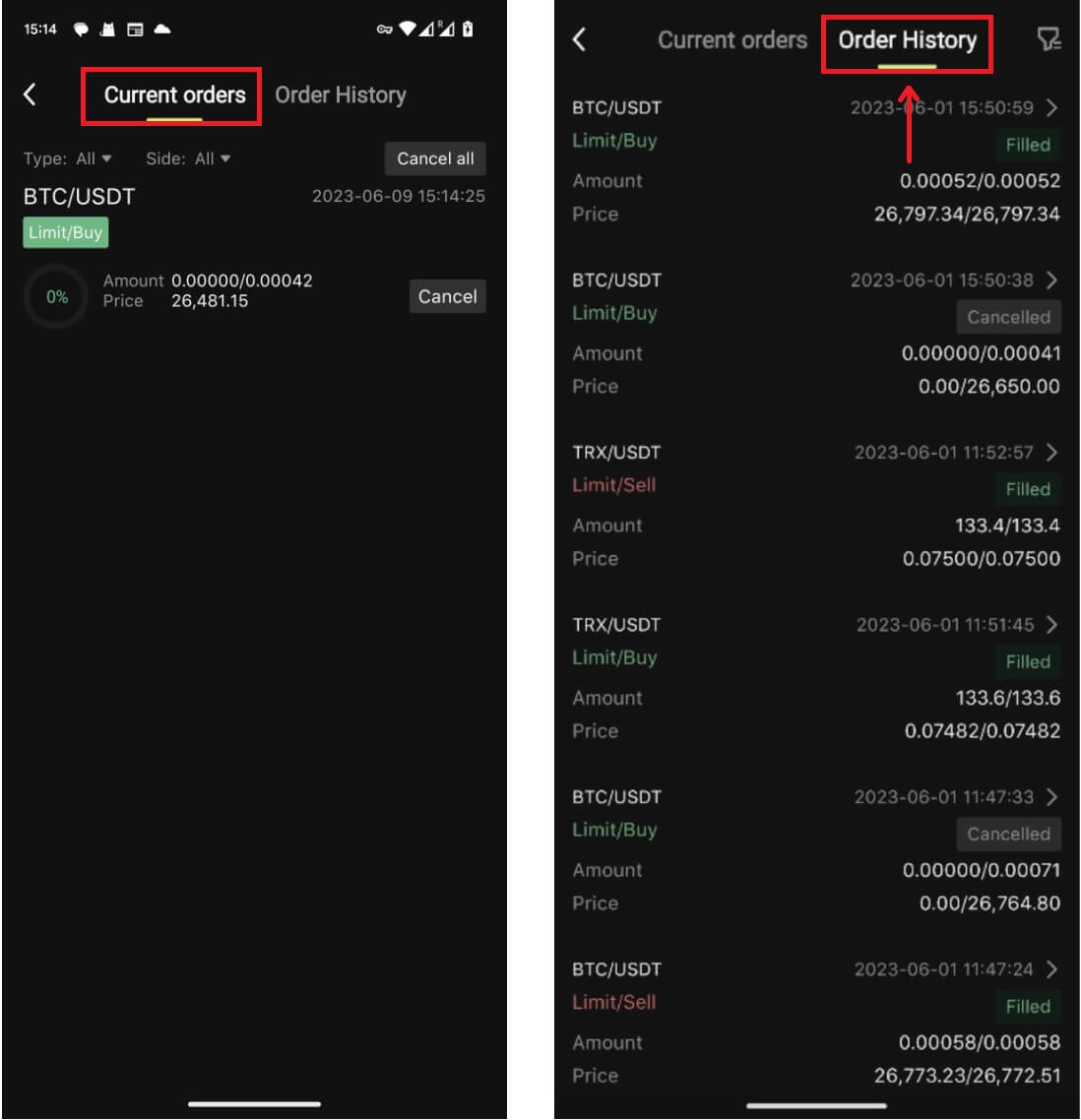Comment échanger des crypto-monnaies sur Bitunix
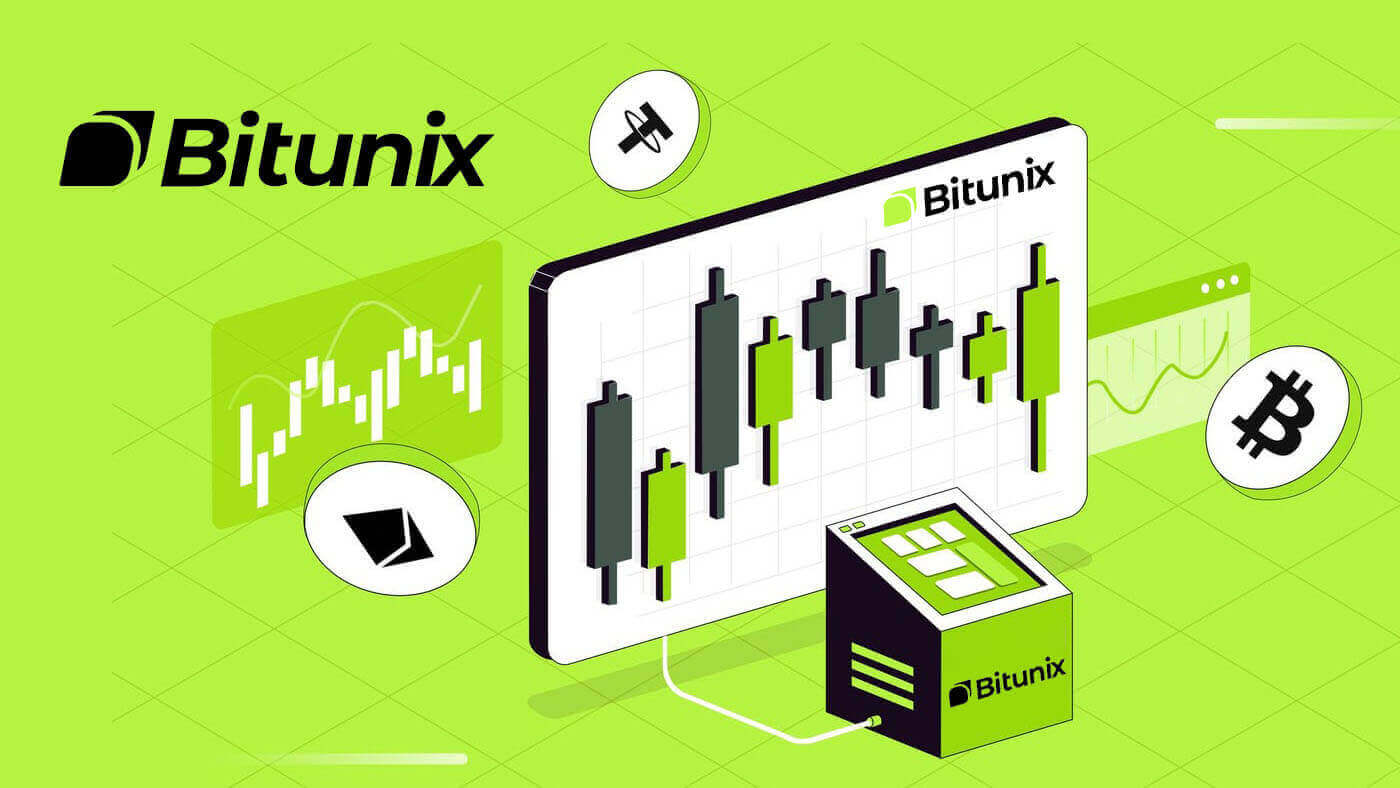
Comment échanger au comptant sur Bitunix (Web)
Qu’est-ce que le trading au comptant ?
Le trading au comptant s'effectue entre deux crypto-monnaies différentes, en utilisant l'une des devises pour acheter d'autres devises. Les règles de trading consistent à faire correspondre les transactions par ordre de priorité de prix et de priorité temporelle, et à réaliser directement l'échange entre deux crypto-monnaies. Par exemple, BTC/USDT fait référence à l’échange entre USDT et BTC.
1. Connectez-vous à votre compte sur Bitunix, cliquez sur [Spot]. 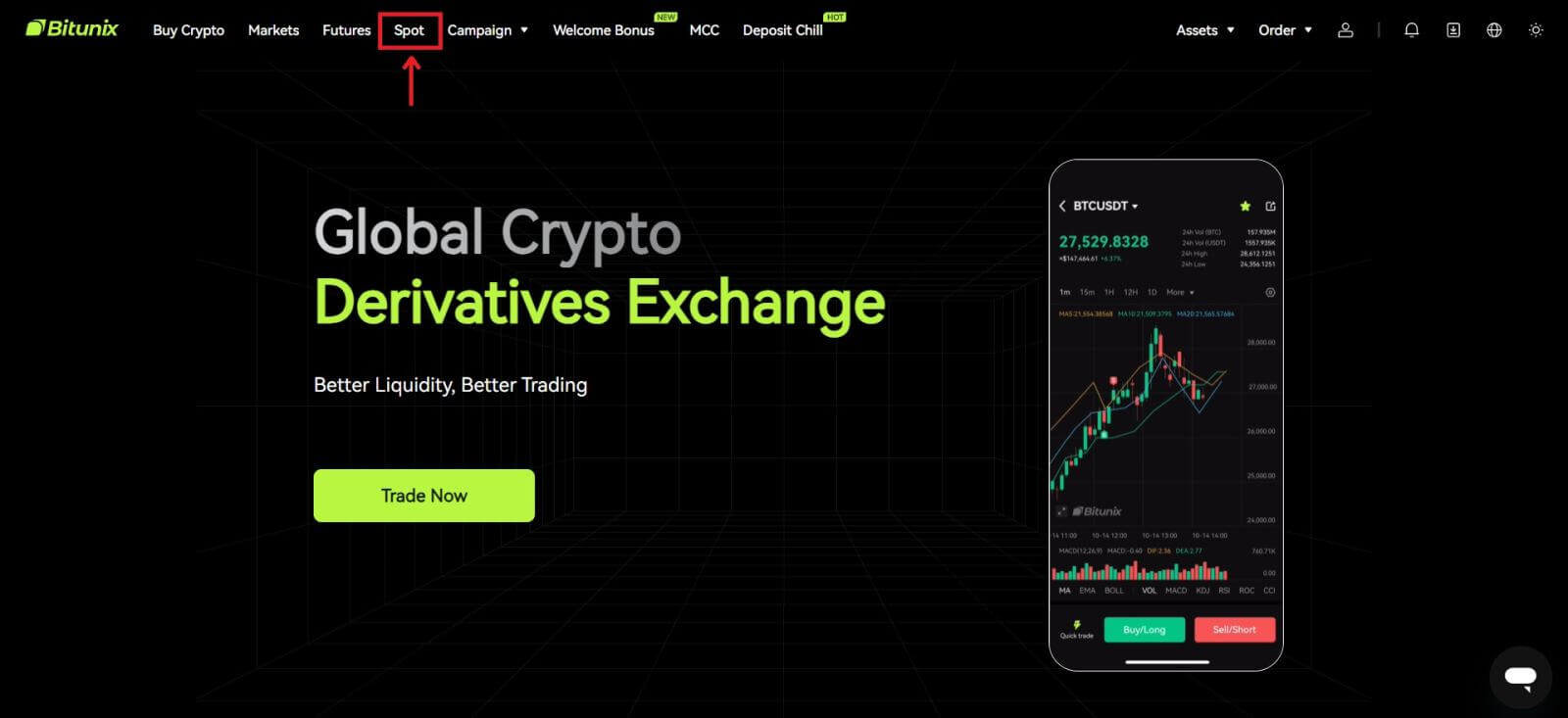 Interface de trading au comptant :
Interface de trading au comptant :
1. Paire de trading : affiche le nom actuel de la paire de trading, par exemple BTC/USDT est la paire de trading entre BTC et USDT.
2. Données de transaction: le prix actuel de la paire, le changement de prix sur 24 heures, le prix le plus élevé, le prix le plus bas, le volume et le montant de la transaction.
3. Zone de recherche : les utilisateurs peuvent utiliser la barre de recherche ou cliquer directement sur la liste ci-dessous pour changer les cryptos à échanger
4. Graphique en ligne K : la tendance actuelle des prix de la paire de trading, Bitunix a une vue et un dessin TradingView intégrés outils, permettant aux utilisateurs de sélectionner différents indicateurs pour l'analyse technique
5. Carnet d'ordres et transactions sur le marché: carnet d'ordres en temps réel et situation commerciale de la paire de négociation actuelle.
6. Panneau d'achat et de vente: les utilisateurs peuvent saisir le prix et le montant à acheter ou à vendre, et peuvent également choisir de basculer entre le trading à limite ou le prix du marché.
7. Informations sur la commande: les utilisateurs peuvent consulter la commande ouverte en cours et l'historique des commandes des commandes précédentes. 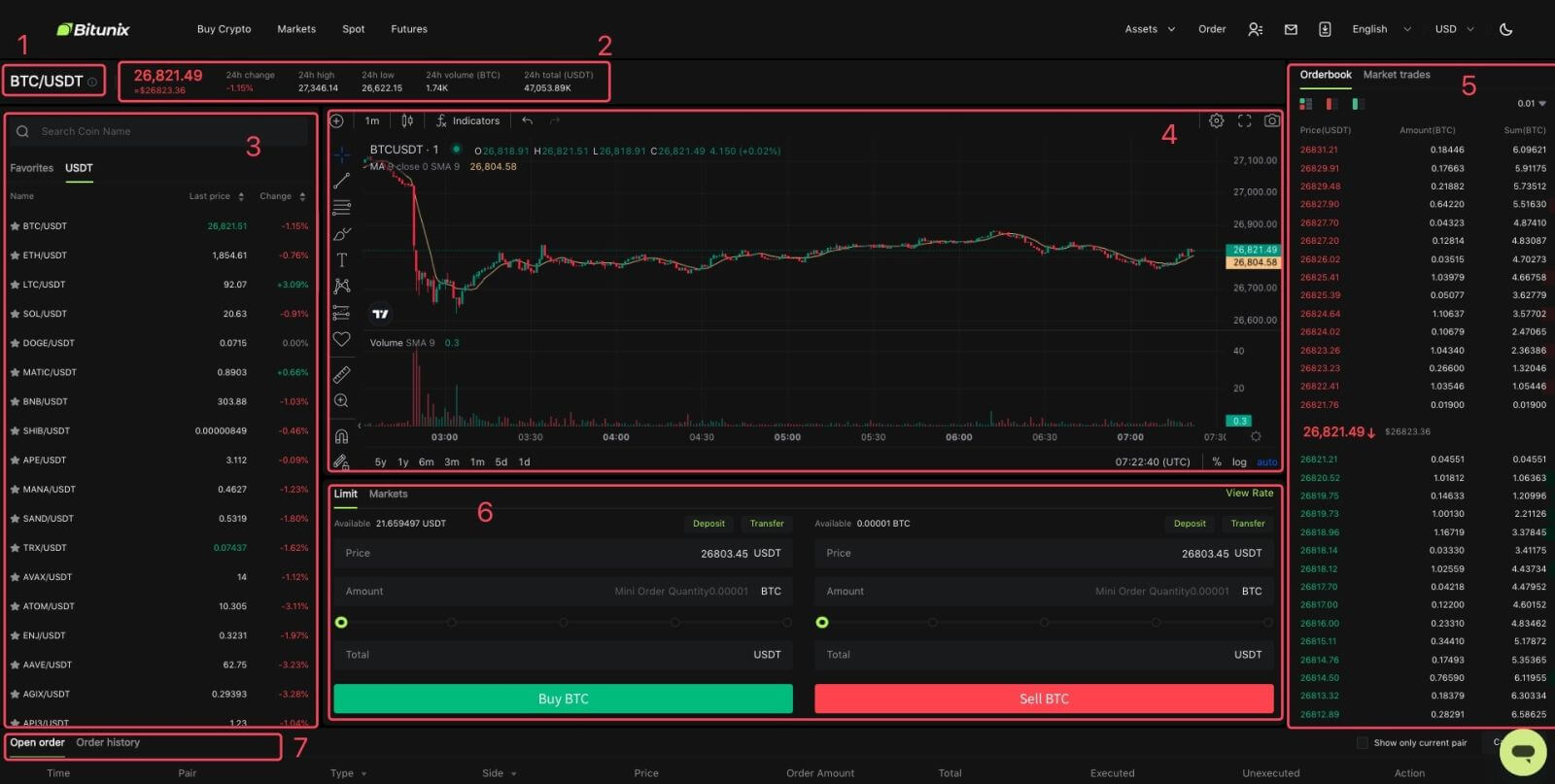
2. Sur le côté gauche, recherchez BTC ou cliquez sur BTC/USDT dans la liste. 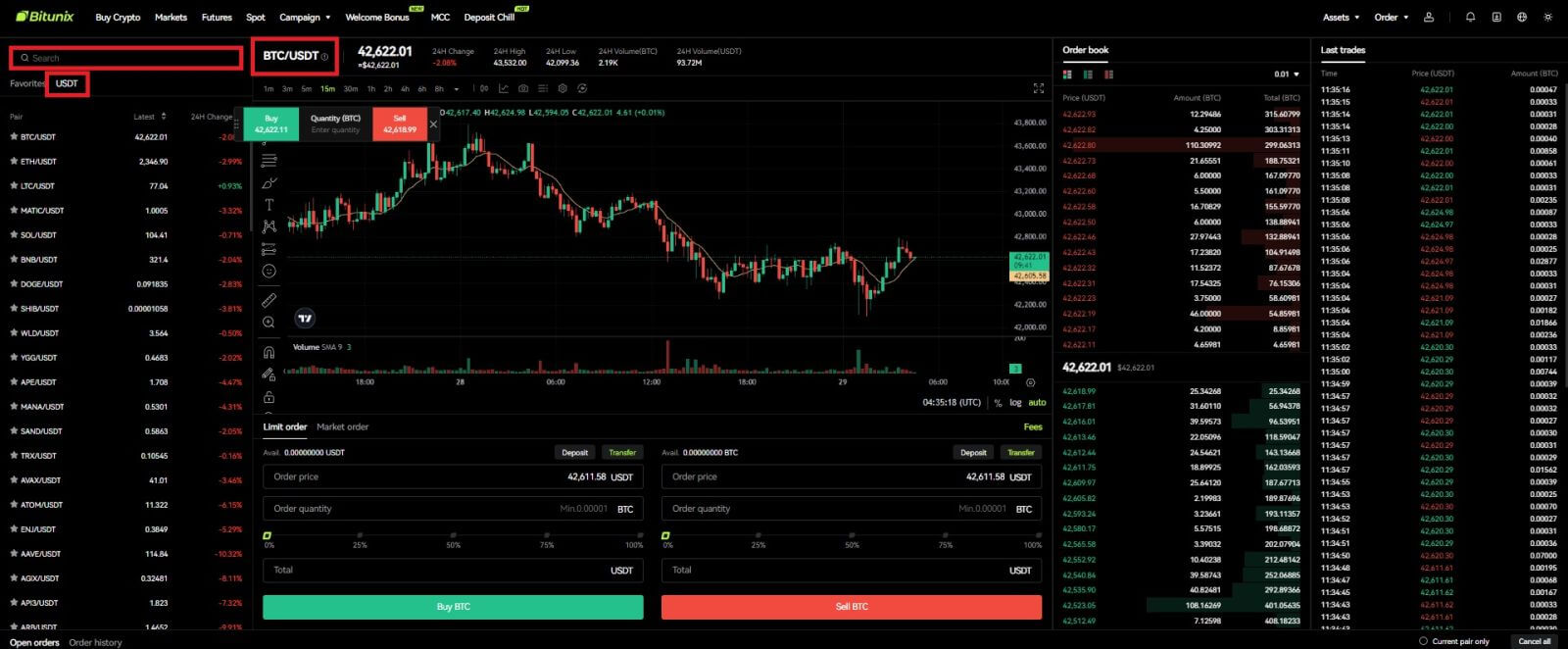
3. Dans la partie inférieure de la page, sélectionnez l'ordre « Limite » ou « Marchés ».
Si les utilisateurs choisissent l’ordre limité, ils doivent alors saisir à la fois le prix et le montant avant de pouvoir passer la commande.
Si les utilisateurs choisissent l'ordre au marché, il leur suffit alors de saisir la valeur totale en USDT, car l'ordre sera passé au dernier prix du marché. Si les utilisateurs choisissent de vendre avec un ordre au marché, seul le montant de BTC à vendre est requis.
Pour acheter du BTC, entrez le prix et le montant de l'ordre limité, ou entrez simplement le montant de l'ordre au marché, cliquez sur [Acheter du BTC]. Si vous vendez votre BTC contre USDT, vous devez utiliser celui de droite et cliquer sur [Vendre BTC]. 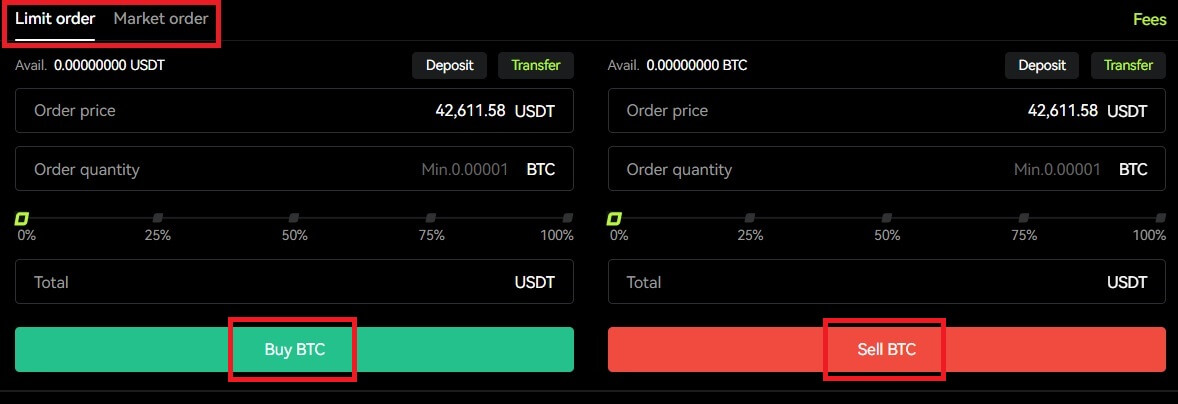 4. Si un ordre limité n'est pas exécuté immédiatement, vous pouvez le trouver sous « Ordre ouvert » et l'annuler en cliquant sur [Annuler].
4. Si un ordre limité n'est pas exécuté immédiatement, vous pouvez le trouver sous « Ordre ouvert » et l'annuler en cliquant sur [Annuler].  5. Sous «Historique des commandes», les utilisateurs peuvent consulter toutes leurs commandes précédentes, y compris leur prix, leur montant et leur statut, sous «Détails», les utilisateurs peuvent également consulter les frais et le prix exécuté.
5. Sous «Historique des commandes», les utilisateurs peuvent consulter toutes leurs commandes précédentes, y compris leur prix, leur montant et leur statut, sous «Détails», les utilisateurs peuvent également consulter les frais et le prix exécuté. 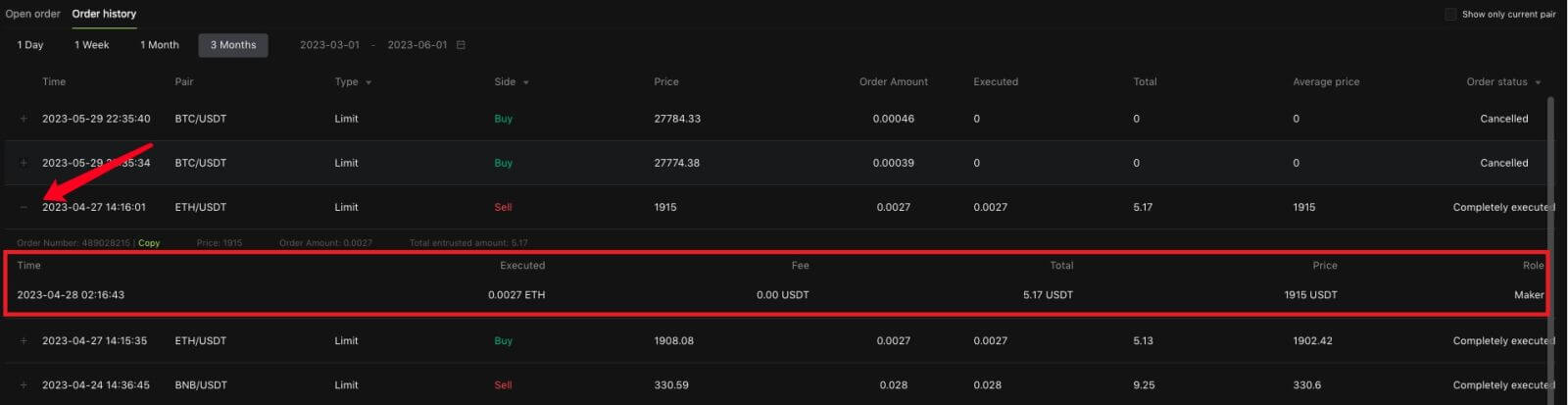
Comment échanger au comptant sur Bitunix (application)
1. Connectez-vous à votre compte Bitunix sur l'application mobile, sélectionnez [Trade] en bas. 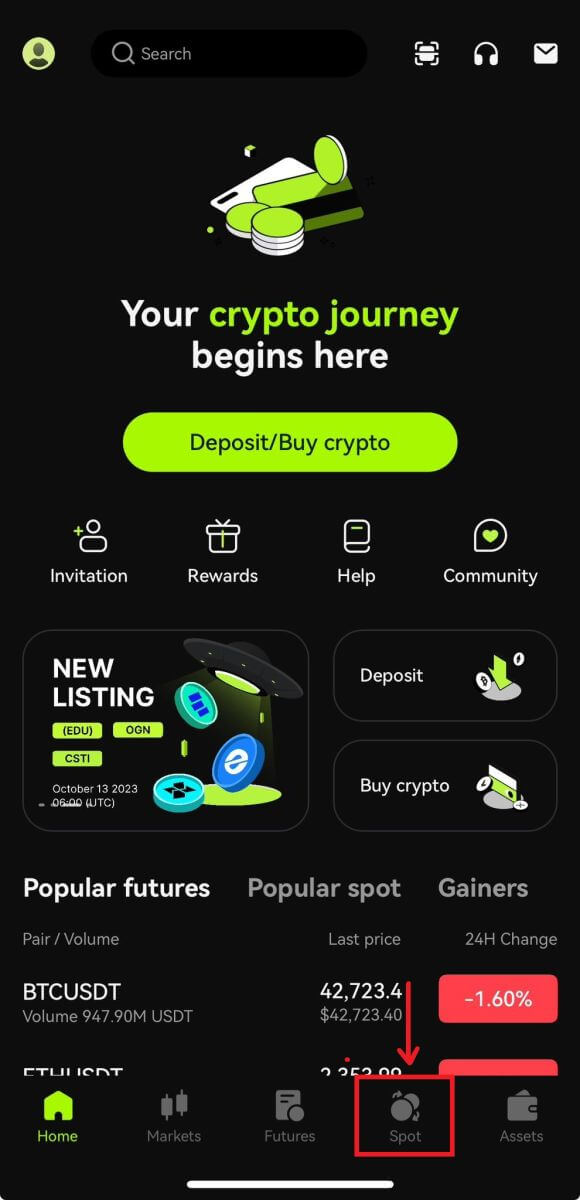 2. Cliquez sur [BTC/USDT] en haut à gauche pour modifier les paires de trading.
2. Cliquez sur [BTC/USDT] en haut à gauche pour modifier les paires de trading.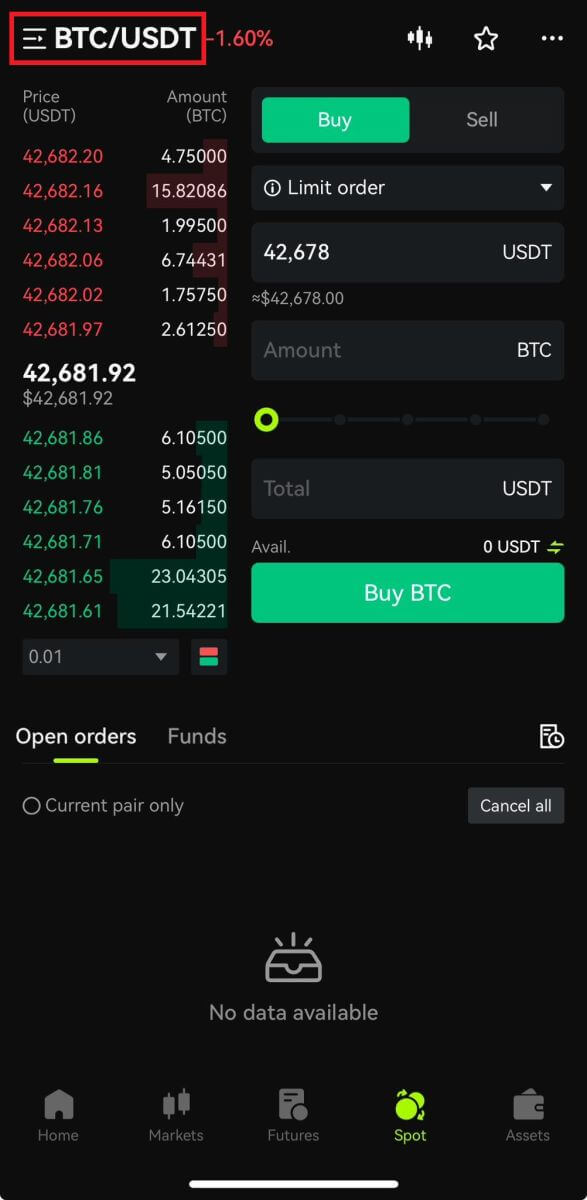 3. Sélectionnez votre type de commande sur le côté droit de la page.
3. Sélectionnez votre type de commande sur le côté droit de la page.
Si vous choisissez l'ordre limité, vous devez saisir tour à tour le prix d'achat et la quantité, puis cliquer sur acheter pour confirmer.
Si vous choisissez l’ordre au marché pour acheter, il vous suffit de saisir la valeur totale et de cliquer sur Acheter BTC. Si vous souhaitez vendre avec un ordre au marché, vous devrez saisir le montant que vous vendez. 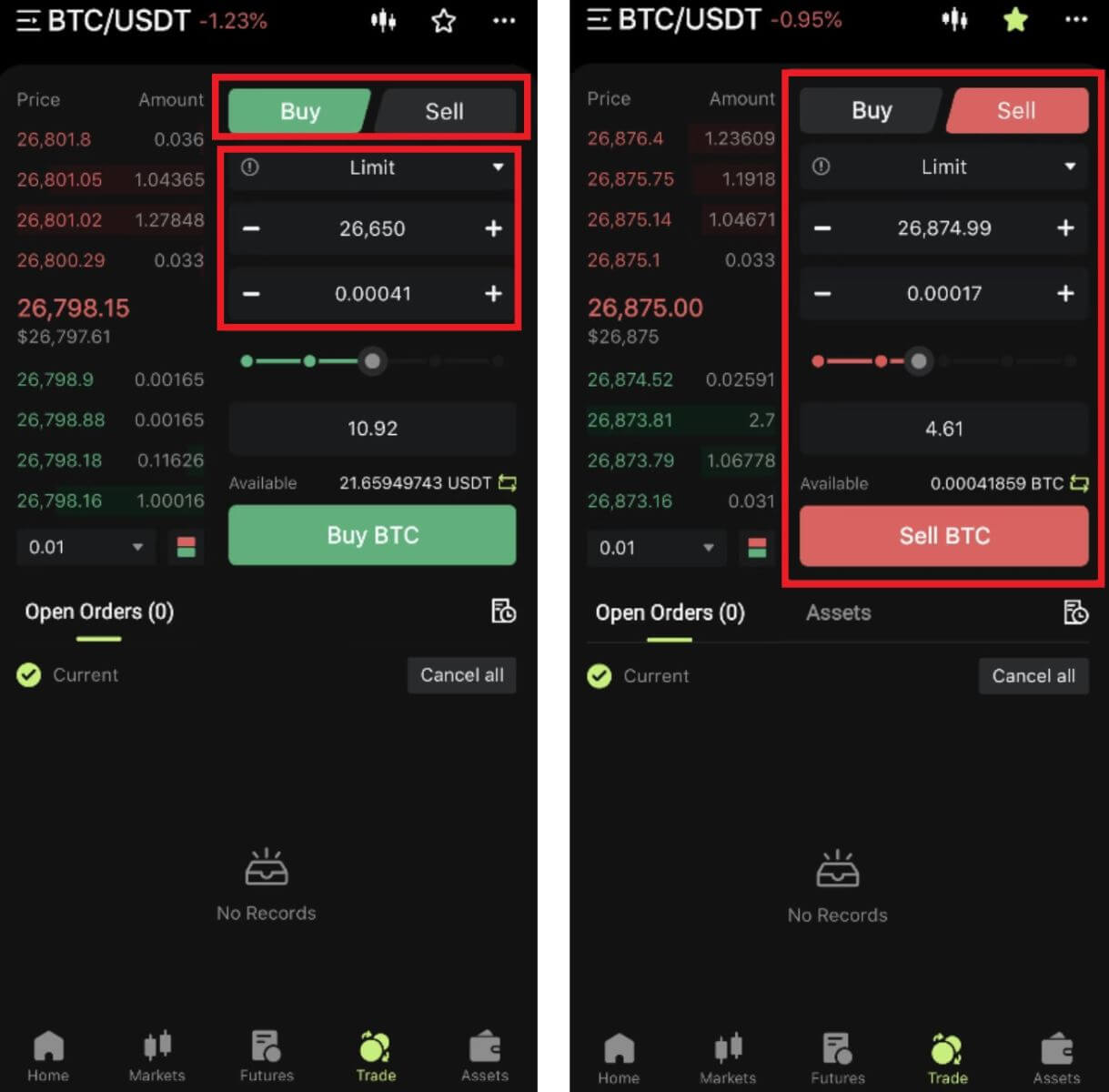 4. Après avoir passé la commande, celle-ci apparaîtra dans Commandes ouvertes en bas de la page. Pour les commandes non exécutées, les utilisateurs peuvent cliquer sur [Annuler] pour annuler la commande en attente.
4. Après avoir passé la commande, celle-ci apparaîtra dans Commandes ouvertes en bas de la page. Pour les commandes non exécutées, les utilisateurs peuvent cliquer sur [Annuler] pour annuler la commande en attente. 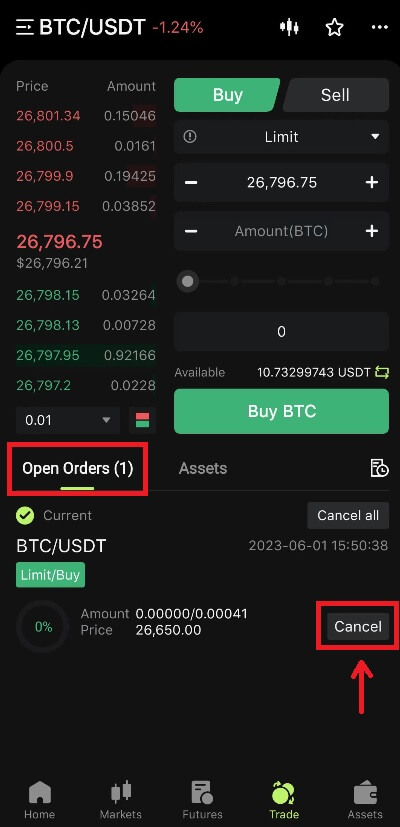
5. Accédez à l'interface de l'historique des commandes, la valeur par défaut affiche les commandes non exécutées en cours. Cliquez sur Historique des commandes pour afficher les enregistrements de commandes passées.
 Que sont l'ordre limité et l'ordre au marché
Que sont l'ordre limité et l'ordre au marché
Les utilisateurs d’ordres limités
fixent eux-mêmes le prix d’achat ou de vente. L'ordre ne sera exécuté que lorsque le prix du marché atteint le prix fixé. Si le prix du marché n'atteint pas le prix fixé, l'ordre limité continuera d'attendre la transaction dans le carnet d'ordres.
Ordre au marché L'
ordre au marché signifie qu'aucun prix d'achat n'est fixé pour la transaction, le système terminera la transaction sur la base du dernier prix du marché au moment où l'ordre est passé et l'utilisateur n'a qu'à saisir le montant total en USD qu'il souhaite passer. . Lors de la vente au prix du marché, l’utilisateur doit saisir le montant de la crypto à vendre.
Foire aux questions (FAQ)
Qu'est-ce que le graphique en chandeliers ?
Un graphique en chandeliers est un type de graphique de prix utilisé dans l'analyse technique qui affiche les prix haut, bas, d'ouverture et de clôture d'un titre pour une période spécifique. Il est largement applicable à l'analyse technique des actions, des contrats à terme, des métaux précieux, des crypto-monnaies, etc.Les prix haut, bas, d'ouverture et de clôture sont les quatre données clés d'un graphique en chandelier qui montrent la tendance globale des prix. En fonction de différents intervalles de temps, il existe des graphiques en chandeliers d'une minute, d'une heure, d'un jour, d'une semaine, d'un mois, d'un an, etc.
Lorsque le prix de clôture est supérieur au prix d'ouverture, le chandelier sera en rouge/blanc (en supposant que le rouge pour la hausse et le vert pour la baisse, qui peuvent être différents en fonction des différentes coutumes), ce qui suggère que le prix est haussier ; tandis que le chandelier sera en vert/noir lorsque la comparaison des prix sera inversée, indiquant un prix baissier.
Comment afficher l'historique des transactions
1. Connectez-vous à votre compte sur le site Web Bitunix, cliquez sur [Historique des transactions] sous [Actifs].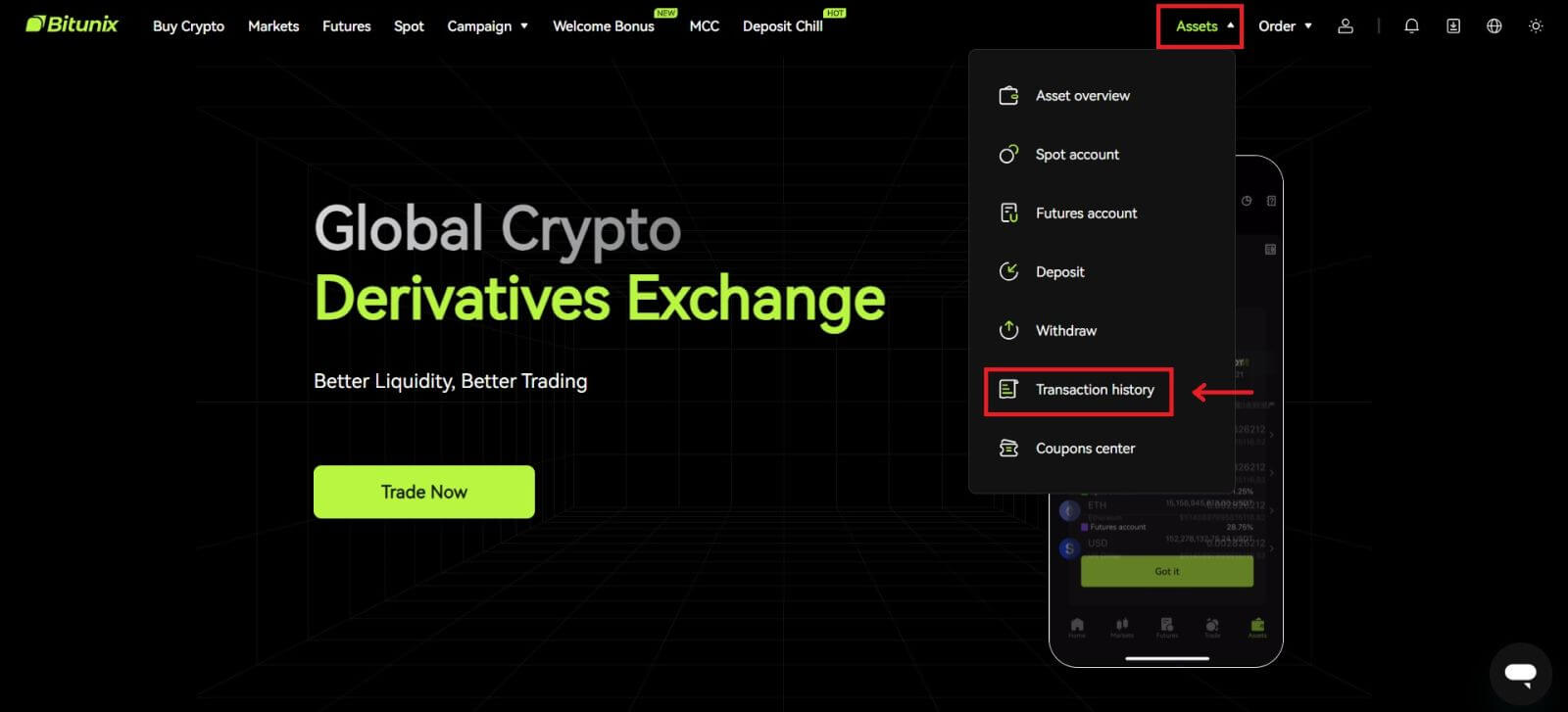 2. Cliquez sur [Spot] pour afficher l'historique des transactions du compte Spot.
2. Cliquez sur [Spot] pour afficher l'historique des transactions du compte Spot. 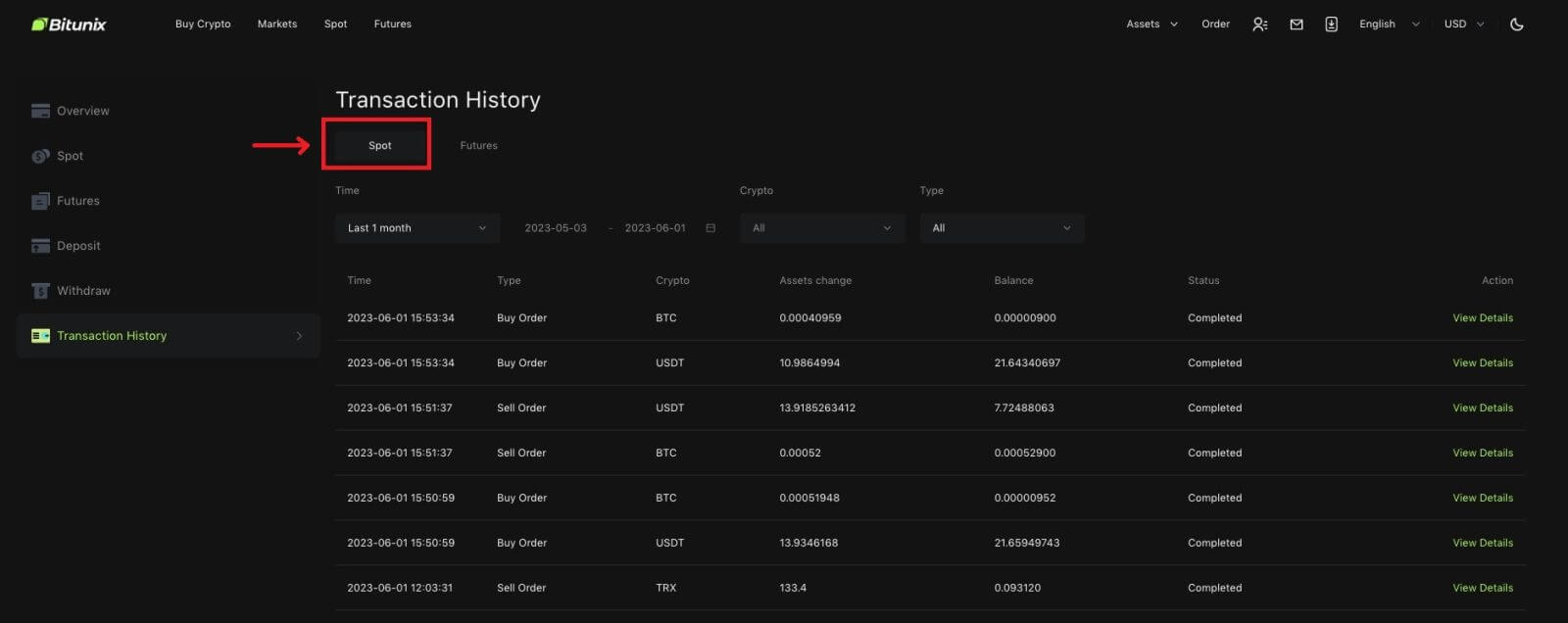 3. Les utilisateurs peuvent sélectionner l'heure, la cryptographie et le type de transaction à filtrer.
3. Les utilisateurs peuvent sélectionner l'heure, la cryptographie et le type de transaction à filtrer. 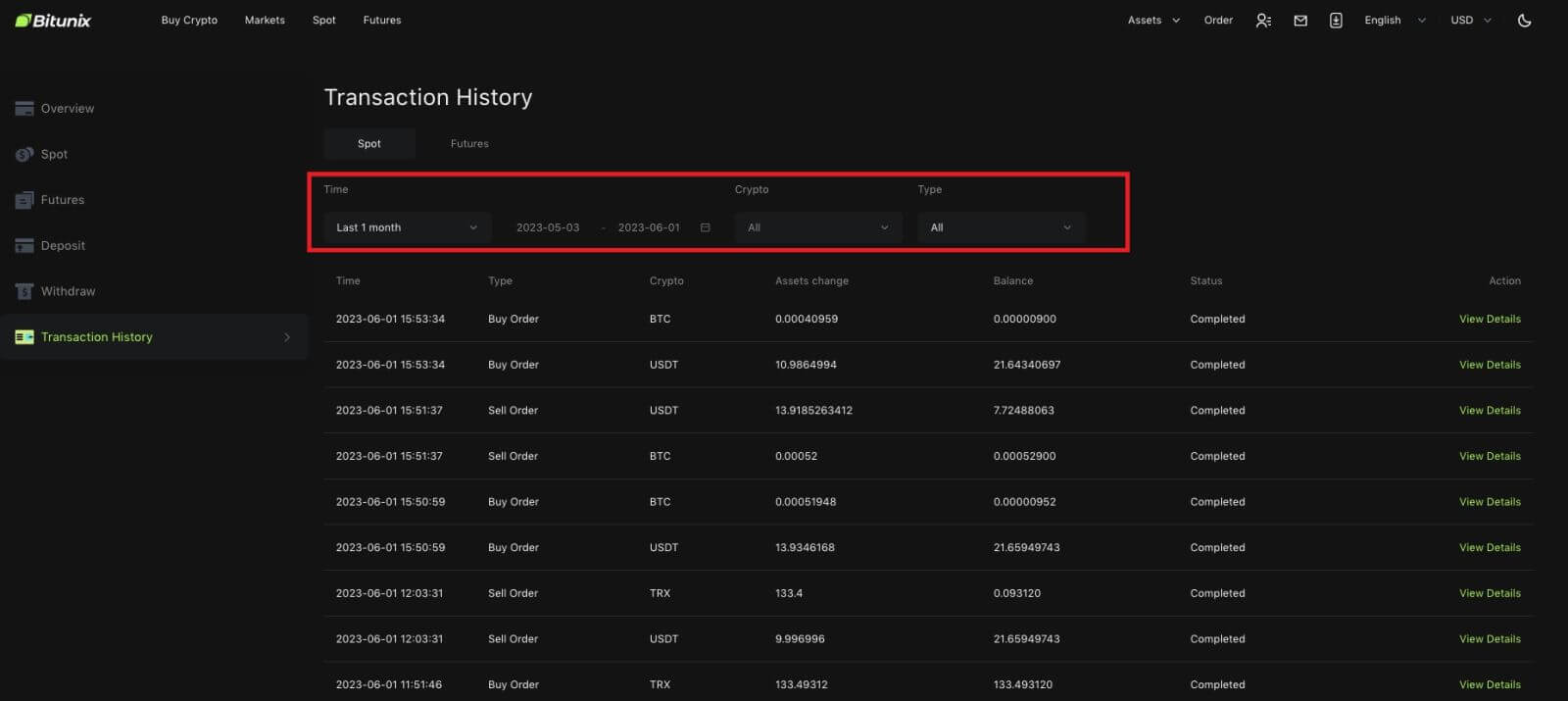
4. Cliquez sur [Afficher les détails] pour vérifier les détails d'une transaction spécifique.